Как удалить Страницу Facebook или отменить ее удаление?
Справочный центр
Использование Facebook
Страницы
В классической версии удалить Страницу может только администратор, а в новой — человек с полным доступом на уровне Facebook.
Если вы отправите запрос на удаление своей Страницы Facebook, мы сразу же деактивируем ее или отменим ее публикацию, однако окончательно Страница удалится только спустя 14 дней. Кроме того, вы в любое время можете самостоятельно деактивировать свою Страницу или отменить ее публикацию.
Вы также можете удалить свой личный аккаунт.
Новая версия Страниц
Чтобы удалить Страницу, к которой у вас есть полный доступ на уровне Facebook:
Нажмите на свое фото профиля или значок в верхней части окна Facebook.
Нажмите значок и выберите нужную Страницу.
Нажмите на свое фото профиля или значок в верхней части окна Facebook.
Выберите Настройки и конфиденциальность, а затем — Настройки.
Нажмите Настройки Страницы.
В разделе Доступ к информации Страницы нажмите Доступ к Странице и управление ею.
Нажмите Деактивация и удаление.
Выберите Удалить Страницу, нажмите Далее и следуйте инструкциям на экране. Вам может потребоваться снова ввести пароль.
Примечание. Если вы не видите вариант «Удалить Страницу», убедитесь, что у вас есть к ней полный доступ на уровне Facebook. Подробнее о том, как проверить уровень доступа к Странице.
Повторно активируйте свою Страницу и следуйте приведенным ниже инструкциям. Чтобы отменить удаление Страницы:
Если с момента отправки запроса на удаление Страницы не прошло 14 дней, перейдите в свой основной профиль и нажмите значок в верхней части окна Facebook.
Нажмите Настройки и конфиденциальность и выберите Настройки.
Нажмите Аккаунт, а затем — Доступ к профилю и настройки управления.
Выберите Повторная активация.
Нажмите Повторно активировать напротив Страницы, чтобы отменить ее удаление повторной активацией.
Классическая версия Страниц
Чтобы удалить Страницу, которую вы администрируете:
Нажмите значок в правом верхнем углу окна Facebook.
Нажмите Страницы и перейдите на свою Страницу.
Нажмите в правом верхнем углу.
Выберите Общие.
В разделе Удалить Страницу нажмите Удалить Страницу «[название Страницы]»?.
Нажмите Удалить Страницу.
Примечание. Если вы не видите нужного параметра для удаления своей Страницы, убедитесь, что вы ее администрируете. Подробнее о том, как узнать свою роль на Странице.
Чтобы отменить удаление Страницы:
Перейдите на свою Страницу в течение 14 дней с момента отправки запроса на ее удаление.
Нажмите в правом верхнем углу.
Выберите Общие.
Прокрутите вниз и нажмите Отменить удаление.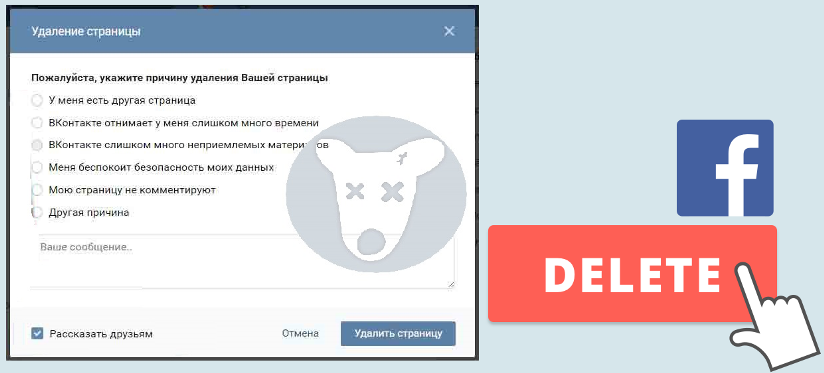
Нажмите Подтвердить.
Примечание. Вы можете отозвать запрос на удаление, заново опубликовав свою Страницу, если с момента отправки запроса на удаление не прошло 14 дней.
Статья оказалась полезной?
Как окончательно удалить аккаунт Facebook?
Как скрыть или удалить публикации со своей Страницы Facebook?
Добавление и удаление аккаунта Instagram на Странице
Как удалить группу на Facebook, которую я администрирую?
Удаление переписки на Facebook
© 2023 Meta
Af-SoomaaliAfrikaansAzərbaycan diliBahasa IndonesiaBahasa MelayuBasa JawaBisayaBosanskiBrezhonegCatalàCorsuCymraegDanskDeutschEestiEnglish (UK)English (US)EspañolEspañol (España)EsperantoEuskaraFilipinoFrançais (Canada)Français (France)FryskFulaFurlanFøroysktGaeilgeGalegoGuaraniHausaHrvatskiIkinyarwandaInuktitutItalianoIñupiatunKiswahiliKreyòl AyisyenKurdî (Kurmancî)LatviešuLietuviųMagyarMalagasyMaltiNederlandsNorsk (bokmål)Norsk (nynorsk)O’zbekPolskiPortuguês (Brasil)Português (Portugal)RomânăSarduShonaShqipSlovenčinaSlovenščinaSuomiSvenskaTiếng ViệtTürkçeVlaamsZazaÍslenskaČeštinaślōnskŏ gŏdkaΕλληνικάБеларускаяБългарскиМакедонскиМонголРусскийСрпскиТатарчаТоҷикӣУкраїнськакыргызчаҚазақшаՀայերենעבריתاردوالعربيةفارسیپښتوکوردیی ناوەندیܣܘܪܝܝܐनेपालीमराठीहिन्दीঅসমীয়াবাংলাਪੰਜਾਬੀગુજરાતીଓଡ଼ିଆதமிழ்తెలుగుಕನ್ನಡമലയാളംසිංහලภาษาไทยພາສາລາວမြန်မာဘာသာქართულიአማርኛភាសាខ្មែរⵜⴰⵎⴰⵣⵉⵖⵜ中文(台灣)中文(简体)中文(香港)日本語日本語(関西)한국어
Информация
Конфиденциальность
Условия и правила
Рекламные предпочтения
Вакансии
Файлы cookie
Создать объявление
Создать Страницу
Как удалить бизнес аккаунт в Фейсбук: инструкция
7 марта 2022
2 минуты
Читайте в статьеСкрыть
Зачем удалять бизнес-страницу в Фейсбук
Неудавшийся проект
Если весь ваш проект оказался провальным, вы потратили слишком много денег, покупали рекламу, делали качественный контент, продвигали свои товары и услуги, но ничего не заработали, а охваты даже и не пытались подняться, то, вероятно, ведение проекта в дальнейшем не имеет смысла.
Запуск новой страницы
Если вы решили сделать полный редизайн, ребрендинг или просто заменить концепцию компании, лучше всего будет сделать новый профиль. Особенно это актуально, если вы ещё не успели набрать клиентскую базу. Чаще что-то бывает проще начать с начала, чем переделывать долго и неэффективно.
Переход на другую платформу
Удалять аккаунт имеет смысл, если вы собрались перебраться на другую платформу. Часто бывает так, что владельцы бренда, не проанализировав целевую аудиторию и её интересы, запускают бизнес на площадке, которая им совсем не подходит. В таком случае лучше не продолжать ведение аккаунта, а уйти туда, где находятся твои потенциальные клиенты.
Уход из социальных сетей
Несмотря на то, что почти все компании имеют страницу в социальных сетях, есть сферы бизнеса, которые просто не вяжутся с ведением страницы в интернете. К примеру, сфера бизнеса, покупатели которой — люди от 50 лет, совсем не обязательно должна иметь страницу: вряд ли на неё будет заходить много людей.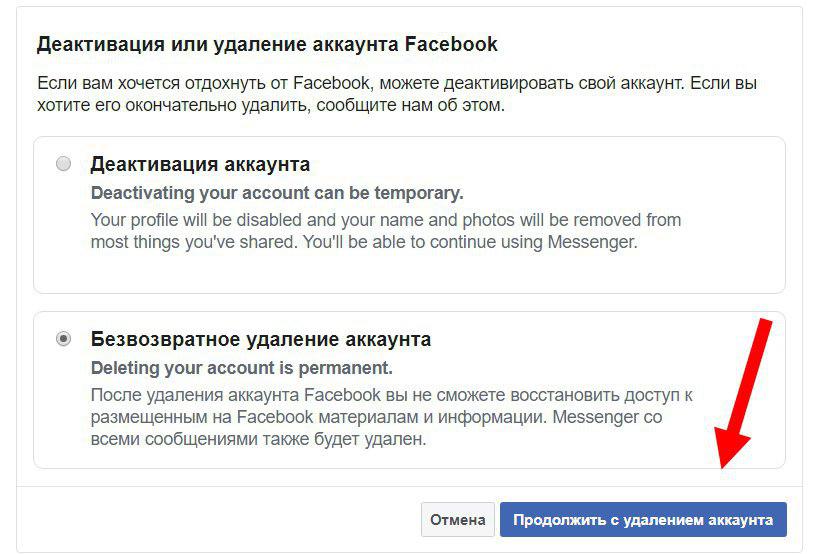
Нюансы удаления бизнес-страницы
Вам стоит удалить бизнес страницу, если вы:
Решили выбрать для развития другую платформу
Не сумели привлечь пользователей и ваш проект полностью провалился
Поняли, что вашей ЦА нет на Фейсбуке
Не собираетесь запускать таргетинг в Инстаграм
Удаление бизнес страницы лучше не рассматривать, если вы:
Успешно ведёте профиль
Получаете от страницы доход
Пользуетесь таргетингом в Инстаграме
Хотите сделать небольшой редизайн
Перед удалением страницы Фейсбук ОБЯЗАТЕЛЬНО ПРОЧИТАЙТЕ эту информацию. Вам нужно знать, что страницу можно будет восстановить только в течение 14 дней, затем она будет удалена навсегда даже из резервных копий администрации сервиса.
Помните, что при удалении страницы удаляются все ваши посты, активность пользователей (лайки, комментарии), а также все подписчики страницы автоматически отписываются. Восстановить их всех администратор не сможет.
Не забывайте о том, что второй раз создать страницу с таким же url не получится. Всё, что сохранится — личные сообщения группы, которые были написаны подписчикам. Найти их потом можно будет только так.
Всё, что сохранится — личные сообщения группы, которые были написаны подписчикам. Найти их потом можно будет только так.
Порядок удаления
С компьютера
Чтобы ваша страница была безвозвратно удалена, вам нужно авторизоваться в профиле Фейсбук и выполнить следующие действия:
Посмотрите в меню Фейсбук слева и найдите там раздел “Страницы”.
Перейдя в раздел, найдите пункт под названием “Настройки”.
В открывшемся окне вам нужно пролистать вниз. Теперь, если вы окончательно решили удалять страницу, кликните по кнопке “Удалить страницу”.
Появится кнопка “Сохранить изменения”. Нажмите на неё и введите пароль от аккаунта. Готово! Теперь ваша страница удалена.
С телефона
Если вы хотите заняться удалением страниц с помощью телефона, проделайте эти действия:
1
Авторизуйтесь в мобильном приложении Фейсбук и зайдите в меню, оно обозначается тремя полосками, находится снизу справа. Далее найдите раздел “страницы”.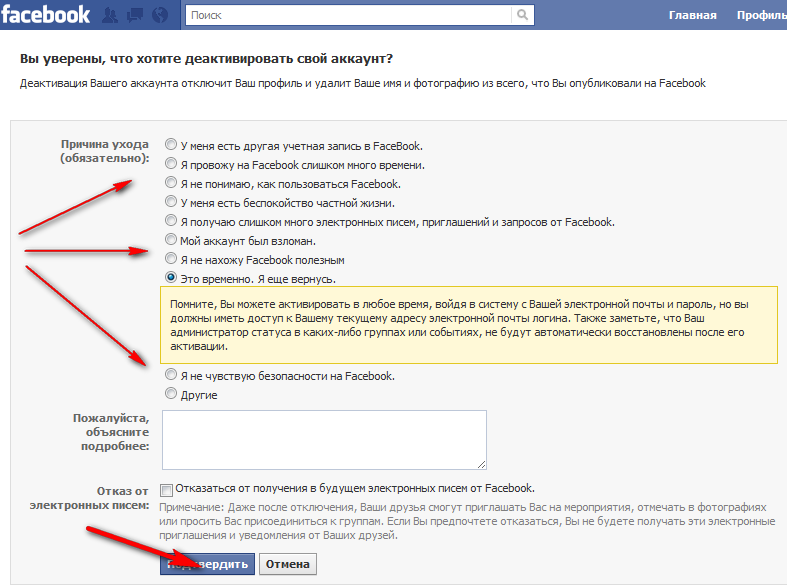
2
Выберите страницу, которую хотите удалить. Перейдите на неё и обратите внимание на шестерёнки сверху: это настройки. Зайдите в них.
3
Теперь в настройках найдите пункт “Общие”. Кликните, и, перейдя в раздел, найдите надпись “Удалить страницу”. Нажмите на неё и введите пароль. Готово! Ваша страница удалена.
Как удалить Бизнес Менеджер
Если вы хотите разом удалить не только все страницы, но и все рекламные аккаунты, удобнее всего вам будет сразу удалить аккаунт бизнес-менеджера. Чтобы это сделать, вам необходимо:
Открыть бизнес-менеджер и перейти в раздел “Настройки компании”.
Затем нажмите на кнопку “Информация о компании”.
Кликните “безвозвратно удалить компанию” и введите пароль. Готово! Теперь все ваши страницы и рекламные аккаунты будут разом удалены.
Все люди, у которых есть роли в вашем аккаунте Business Manager, сохранят свой уровень разрешений в отношении каждой страницы и рекламного аккаунта.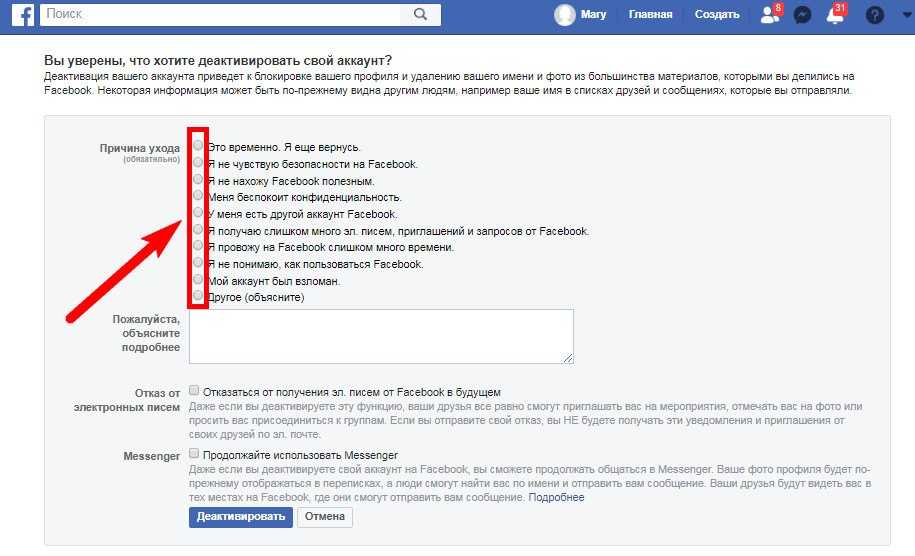
Помните о том, что не обязательно при малейшей неудаче сразу бросаться удалять аккаунт в Фейсбук. Иногда ситуацию можно исправить, особенно если пользоваться специальными сервисами. Специально для вас мы создали два сайта, которые помогут реанимировать охваты.
Первый из них предназначен для генерации красивых шрифтов, которые вы можете использовать и тем самым выделиться среди конкурентов. Используя красивые шрифты, вы прокачиваете свой визуал быстро и бесплатно, привлекая интерес людей. Стандартные шрифты от Инстаграма есть у всех, а вот кастомные надписи удивят вашу аудиторию.
Второй сервис — бесплатная подборка хештегов по разным тематикам. С помощью второго сервиса по хештегам ваши посты и сторис будут попадать в рекомендации целевой аудитории, самое главное — помнить о релевантности и не превышать лимиты. Прокачивайте свой профиль, переходите по ссылкам ниже.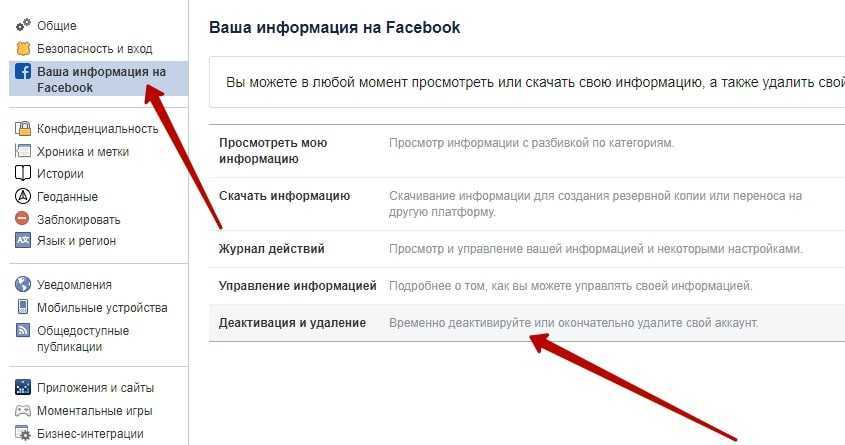
Возможно вам будет полезно
Красивый шрифт
Выбрать красивый шрифт на русском и прокачать свой профиль
Подбор хештегов
Генератор хештегов для соцсетей: подборки по темам
Конкурсы
Простой способ выбрать победителя конкурса или принять в нем участие
Итог
Теперь вы знаете, как удалить страницу в Фейсбук и удалить бизнес аккаунт в business manager. Если вам интересна тематика социальных сетей и вы хотите прокачать свой аккаунт, читайте другие наши статьи: 10 лайфахов для привлечения клиентов, Как провести конкурс в социальных сетях: пошаговая инструкция и полезные советы, 10 способов повысить активность в социальных сетях.
Удалять аккаунт имеет смысл, если вы собрались перебраться на другую платформу
Страницу можно будет восстановить только в течение 14 дней
Не забывайте о том, что второй раз создать страницу с таким же url не получится
Поняли ли вы, как можно удалить бизнес менеджер и бизнес-страницу?
Да
Скорее да, чем нет
Скорее нет, чем да
Нет
Частые вопросы
Бесплатно ли удаление страницы?
Да, как и создание, так и удаление страницы полностью бесплатное.
Возможно ли запустить таргет в Инстаграме без Фейсбук?
К сожалению, нет
Что может помочь при упавших охватах?
Помощь SMM-специалиста и наших бесплатных сервисов.
Удаление бизнес страниц в Facebook
Подпишитесь и получайте новости первыми
Telegram
Вконтакте
TikTok
Поделитесь статьей и оцените
Как удалить свою бизнес-страницу на Facebook I Birdeye
По той или иной причине вы можете захотеть сделать шаг в сторону от своей бизнес-страницы в Facebook. Возможно, вашей компании больше не существует. Возможно, вам не нравится вести бизнес с Facebook. Или вам просто нужно время вдали от социальных сетей. Независимо от ваших причин, давайте поговорим о том, как удалить вашу бизнес-страницу на Facebook.
Как удалить свою бизнес-страницу на Facebook
Вот как вы можете удалить свою бизнес-страницу на Facebook.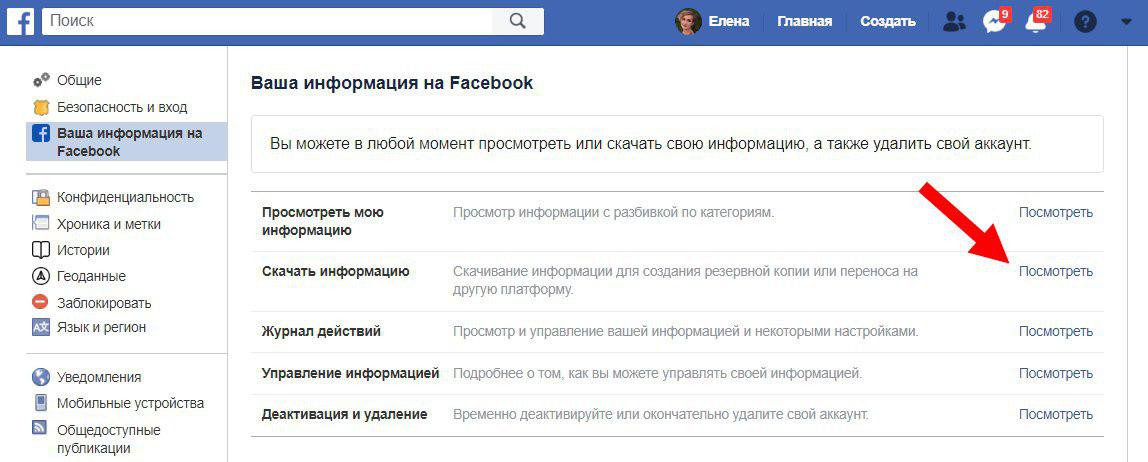
-
Перейдите на свою бизнес-страницу в Facebook. Помните, вам нужно сделать меня администратором страницы Facebook, чтобы удалить ее. Если вы видите дубликат страницы, на которой показана ваша компания, вам нужно сначала заявить права на нее, прежде чем вы сможете ее удалить.
- Нажмите «Настройки» в верхней части страницы.
- Нажмите «Редактировать» в разделе «Удалить страницу». Если у вас есть страница без подписчиков, Facebook даст вам возможность удалить вашу страницу навсегда.
Однако, если у вашей страницы есть подписчики, Facebook не предоставит вам эту возможность. Вместо этого у вас будет 14 дней, чтобы восстановить страницу, если вы передумаете.
- Нажмите «Сохранить изменения»
Если в течение 14 дней вы все-таки передумаете, вот как вы можете восстановить страницу.
- Перейдите на свою страницу в Facebook.
- Нажмите «Отменить удаление» в верхней части страницы.

- Нажмите «Подтвердить», а затем «ОК».
Отмена публикации бизнес-страницы на Facebook
Удаление бизнес-страницы на Facebook — не всегда лучший вариант. Возможно, вам просто нужно некоторое время вдали от страницы. В этом случае удаление страницы, вероятно, не лучший вариант. Вместо этого вы можете отменить публикацию своей страницы. Когда вы решите вернуться, у вас все еще будут все ваши прежние поклонники и последователи.
Вот как вы можете отменить публикацию своей бизнес-страницы на Facebook.
Нажмите «Настройки» в верхней части страницы.
Перейдите к «Видимость страницы» на вкладке «Общие».
Нажмите «Изменить», затем выберите «Страница неопубликована».
- В этот момент Facebook задаст вам вопросы о том, почему вы хотите отменить публикацию своей страницы. Ответьте на вопросы, затем нажмите «Сохранить изменения».
Когда вы будете готовы повторно опубликовать свою страницу, просто вернитесь в «Видимость страницы» и выберите параметр «Страница опубликована».
Можно ли удалить страницу без пароля?
К сожалению, невозможно удалить бизнес-страницу Facebook без пароля. Только администраторы могут удалять бизнес-страницы Facebook.
Это может быть сложно, если вы имеете дело со страницей Facebook, созданной бывшим сотрудником. Вот что вы можете сделать.
Нажмите на три точки под обложкой.
Нажмите «Найти поддержку или страницу отчета».
Найдите соответствующую причину, по которой вы хотите удалить страницу. Если вы имеете дело со страницей, созданной бывшим сотрудником, соответствующей причиной будет «Интеллектуальная собственность».
Щелкните Отправить.
Хотя вы можете предпринять эти шаги, чтобы пожаловаться на страницу, в конечном итоге именно Facebook должен закрыть страницу.
Как создать новую бизнес-страницу в Facebook?
Хотите создать новую страницу Facebook после удаления предыдущей? Ознакомьтесь с нашим руководством по созданию новой страницы Facebook.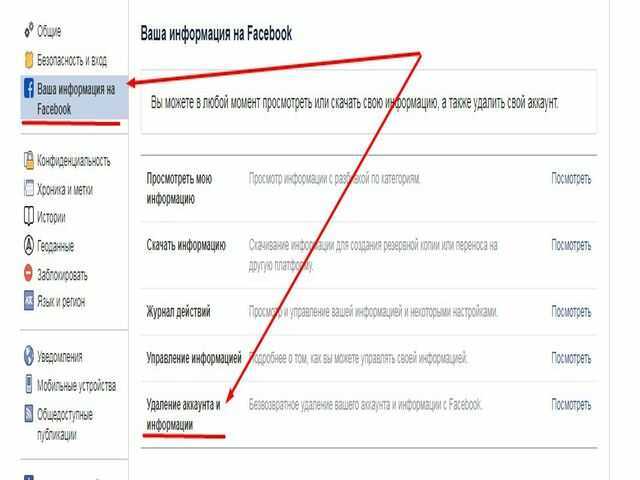
Первоначально опубликовано 3 января 2020 г., обновлено
Как удалить страницу Facebook — Простое пошаговое руководство 2023 г.
Рекламируемый пост
14 февраля 2023 г.
Хорошо, с вас хватит социальных сетей. Пришло время избавиться от него. Может быть, это потому, что Facebook сильно отвлекает вас от жизни. Или, если вы бизнес, он может быть просто неуправляемым!
В любом случае, эта статья расскажет вам, как полностью удалить свою страницу на Facebook.
Просто предупреждаю, что может потребоваться некоторое время, чтобы разобраться с этим. Не бойтесь, наше руководство поможет вам, однако Facebook может ввести период ожидания, прежде чем удаление будет завершено.
Разница между профилем Facebook и страницей Facebook
Facebook — это мощная платформа социальных сетей, которая имеет два разных типа учетных записей: личные профили и бизнес-страницы. Хотя оба типа учетных записей позволяют пользователям общаться с другими людьми и обмениваться информацией, они имеют разные функции и цели.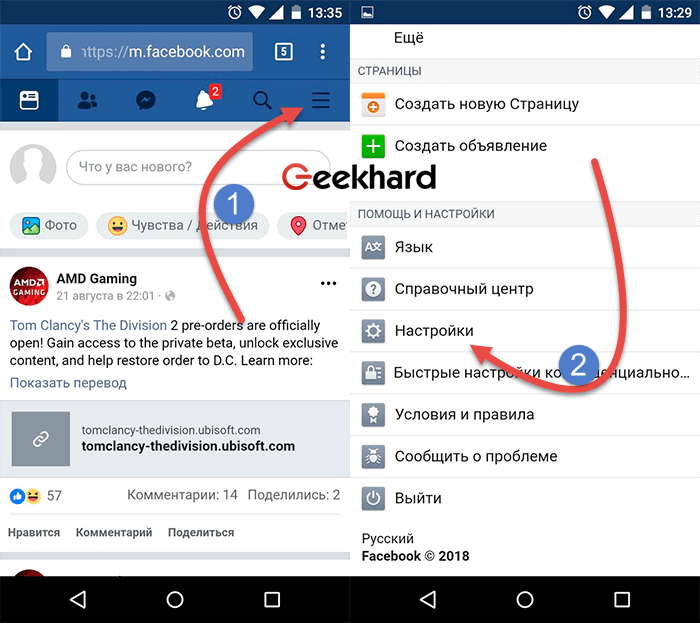 Понимание разницы между учетной записью Facebook и страницей Facebook имеет решающее значение, прежде чем вы начнете использовать платформу.
Понимание разницы между учетной записью Facebook и страницей Facebook имеет решающее значение, прежде чем вы начнете использовать платформу.
Профиль Facebook
Профиль Facebook — это личная учетная запись, которая позволяет вам общаться с друзьями и семьей. Учетная запись Facebook связана с реальным человеком и обычно отображает изображение профиля, обложку и личную информацию, такую как ваш день рождения, образование и место работы.
Профили Facebook также имеют список друзей, и вы можете отправлять личные сообщения своим друзьям через Facebook Messenger.
Страница Facebook
Страница Facebook — это бизнес-аккаунт, который позволяет вам общаться с клиентами и продвигать свой бизнес.
Важно понимать разницу между профилем Facebook и страницей Facebook, потому что каждый тип учетной записи имеет разное назначение и разные функции. Профиль Facebook — это личная учетная запись, используемая для связи с друзьями и семьей, а страница Facebook — это бизнес-аккаунт, используемый для связи с клиентами и продвижения бизнеса. Понимание разницы между этими двумя типами учетных записей поможет вам максимально эффективно использовать Facebook.
Понимание разницы между этими двумя типами учетных записей поможет вам максимально эффективно использовать Facebook.
Вот как вы удаляете свою страницу Facebook на рабочем столе
Чтобы навсегда удалить страницу Facebook с рабочего стола, вам нужно выполнить несколько шагов:
- Подтвердите, что вы являетесь администратором страницы, которую хотите удалить.
- Войдите в свою ленту Facebook и выберите пункт «Страницы» в меню слева.
- Выберите страницу, которую хотите удалить.
- В левом нижнем углу панели инструментов нажмите «Настройки».
- Перейдите на вкладку «Общие» и нажмите «Удалить страницу».
- Подтвердите удаление, нажав «Удалить [YourPageName]» и нажав «ОК».
Имейте в виду, что ваша страница Facebook будет по-прежнему видна для публики в течение 14 дней после удаления, в течение которых вы все еще можете активировать ее повторно.
Вот как вы можете удалить свою страницу Facebook на iOS и Android
Процесс удаления страницы Facebook на мобильном устройстве довольно прост.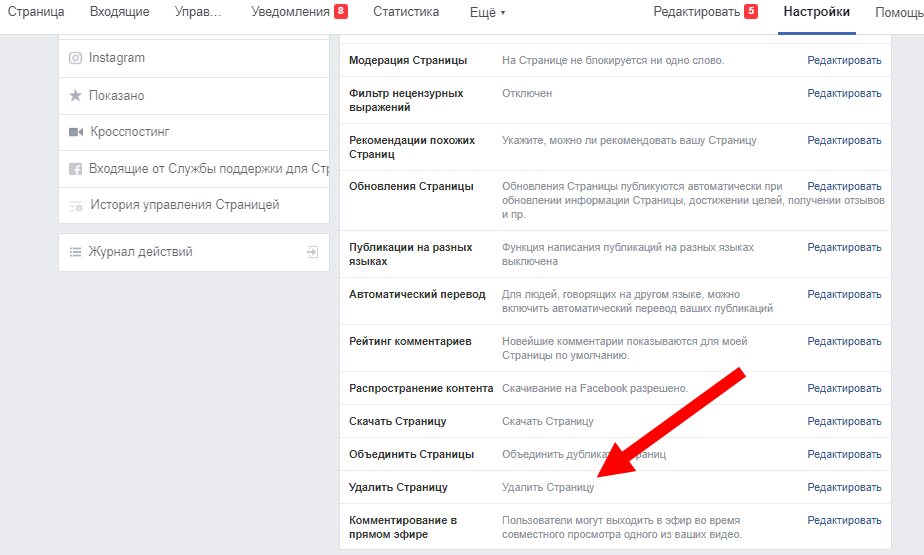
- Запустите приложение Facebook на своем устройстве.
- Найдите меню гамбургера в правом верхнем углу и коснитесь его.
- Выберите Страницы из вариантов меню.
- Найдите страницу, которую хотите удалить, и коснитесь ее.
- Нажмите «Настройки», затем «Общие»
- Нажмите «Удалить навсегда» [YourPageName].
- Если вы не уверены в своем решении, вместо этого вы можете отменить публикацию страницы, перейдя в раздел «Видимость страницы».
- Наконец, подтвердите свой выбор, нажав Удалить страницу? и страница будет удалена.
Еще не совсем уверены? Вот что еще вы можете сделать перед удалением
Если вы не уверены, стоит ли полностью удалять свою бизнес-страницу на Facebook, у вас есть несколько вариантов.
Скрыть свою страницу Facebook:
 Вот как:
Вот как:- Войдите в Facebook и найдите Страницы в левом меню ленты новостей.
- Щелкните страницу, которую хотите скрыть, и выберите Параметры страницы.
- Перейдите на вкладку «Общие» и выберите «Видимость страницы».
- Выберите «Страница неопубликована» и нажмите «Сохранить изменения».
- Facebook предложит вам указать причину отмены публикации вашей страницы.
- Нажмите «Далее», а затем выберите «Отменить публикацию».
Объедините свои страницы Facebook:
Если у вас есть несколько страниц, представляющих одно и то же, вы можете объединить их в одну путем слияния.
- Вот что вам нужно сделать:
- Откройте приложение Facebook и коснитесь меню-гамбургера в правом верхнем углу.
- Перейдите к страницам и выберите страницы, которые вы хотите объединить.
- Откройте «Настройки» и выберите «Общие».
- Выберите «Объединить страницы» и введите свой пароль Facebook.

- Facebook попросит вас выбрать две страницы для объединения, но есть определенные требования
- Обе страницы должны управляться вами как администратором.
- Страницы должны быть на одну тему и иметь похожие названия.
- Если применимо, страницы должны иметь одно и то же физическое расположение.
Часто задаваемые вопросы
Как пометить неприемлемую страницу Facebook?
Если вы столкнулись со страницей Facebook, которая противоречит политике Facebook, вы можете сообщить об этом, посетив эту страницу или выполнив поиск в строке поиска.
- Найдя страницу, нажмите на три точки, расположенные под фотографией обложки страницы.
- Выберите «Получить справку или страницу отчета».
- Выберите вариант, который лучше всего описывает нарушение, и отправьте отчет в Facebook.
Как удалить группу в Facebook?
Чтобы удалить группу Facebook, вам нужно убедиться, что вы являетесь администратором, а затем удалить всех участников из группы.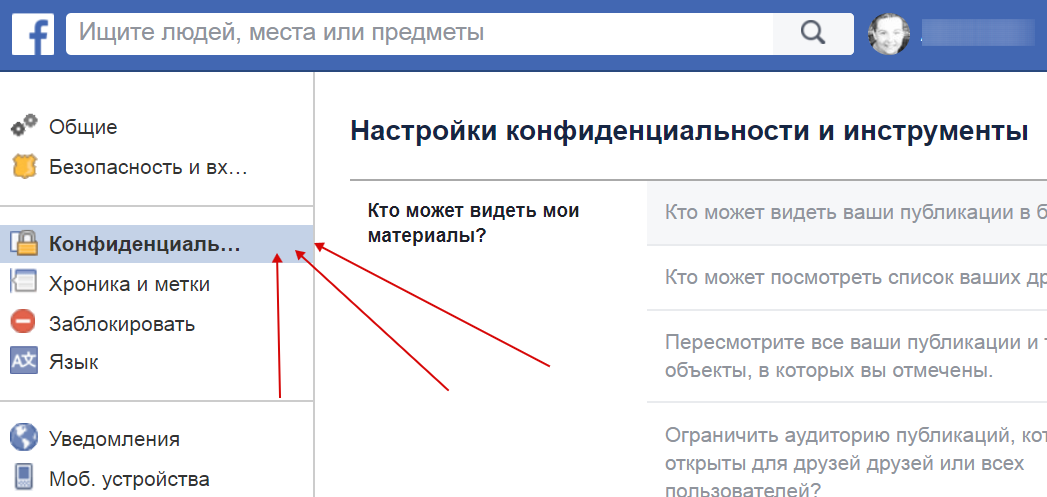 Вот что нужно сделать:
Вот что нужно сделать:
- Перейти к Ленте новостей.
- Нажмите «Группы» и выберите группу, которую хотите удалить.
- Нажмите «Участники».
- Для каждого участника щелкните три точки рядом с его именем и выберите «Удалить участника».
- Подтвердить удаление.
- После того, как все участники будут удалены, нажмите на три точки рядом со своим именем и выберите «Покинуть группу».
Как удалить страницу Facebook с помощью устройства Android?
Чтобы удалить страницу Facebook с помощью устройства Android, выполните следующие действия:
- Откройте приложение Facebook.
- В правом верхнем углу экрана коснитесь гамбургер-меню.
- Выберите «Страницы» и выберите страницу, которую хотите удалить.
- В правом верхнем углу нажмите «Настройки».
- В разделе «Общие» прокрутите вниз, пока не увидите «Удалить страницу».
- Нажмите «Удалить [имя страницы]».
- Нажмите «Удалить страницу».

ОК, чтобы полностью удалить свой личный профиль, это то, что вы делаете
Чтобы навсегда удалить свой личный профиль Facebook, вы можете выполнить следующие простые шаги:
- Перейдите в верхний правый угол Facebook и нажмите «Учетная запись». (обозначен знаком ▼).
- Выберите «Настройки и конфиденциальность» и выберите «Настройки».
- Затем перейдите в верхний левый угол страницы и нажмите «Ваша информация Facebook».
- Здесь у вас есть возможность загрузить копию вашей информации в разделе «Загрузить вашу информацию».
- Перейдите к разделу «Деактивация и удаление».
- Выберите «Удалить учетную запись» и перейдите к следующему шагу удаления учетной записи.
- Однако, если вы не полностью готовы удалить свою учетную запись Facebook, вы можете временно деактивировать свой профиль. Для этого выполните те же действия, что и выше, пока не дойдете до «Деактивация и удаление». Вместо этого выберите «Деактивировать учетную запись».
 Это позволит вам продолжать использовать Facebook Messenger и сохранять ваши сообщения.
Это позволит вам продолжать использовать Facebook Messenger и сохранять ваши сообщения. - После нажатия кнопки «Удалить учетную запись» ваш профиль Facebook будет окончательно удален через 30 дней вместе со всей связанной с ним информацией.
За сколько я могу продать свою страницу на Facebook?
Стоимость фан-страницы Facebook зависит от ее размера и уровня вовлеченности. Как правило, страницы с небольшим количеством подписчиков, от нескольких сотен до нескольких тысяч, как правило, имеют более низкую ценность и могут продаваться по цене от 50 до 500 долларов и выше.
Осторожно, существует распространенная фишинговая афера, когда люди выдают себя за покупателей вашей страницы Facebook, чтобы получить доступ администратора. Как только это произойдет, они получат контроль над страницей, и вы можете полностью потерять контроль над своей страницей!
Законно ли продавать мою страницу?
Это зависит от условий обслуживания Facebook, платформы, на которой размещена страница.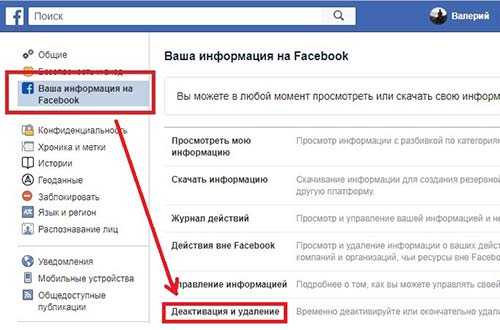 Согласно условиям обслуживания Facebook, пользователям не разрешается покупать или продавать страницы или учетные записи Facebook.
Согласно условиям обслуживания Facebook, пользователям не разрешается покупать или продавать страницы или учетные записи Facebook.
Строго говоря, против этого нет закона, однако продажа страниц Facebook также может регулироваться местными законами, в том числе законами, касающимися интеллектуальной собственности и мошенничества, поэтому всегда лучше проконсультироваться с юристом, если вы не уверены о законности продажи страницы Facebook в вашей юрисдикции.
Наше заключение
Мы советуем вам тщательно подумать, прежде чем предпринимать необратимые действия, такие как удаление страницы Facebook. Спасение заключается в том, что существует льготный период, который Facebook называет «периодом удаления», поэтому, по крайней мере, ваше решение может быть отменено.
Важно помнить, что Facebook — ОЧЕНЬ крупная компания. Для них выделение ресурсов на что-то вроде продажи фан-страницы, вероятно, намного перевесит стоимость расследования предполагаемого нарушения.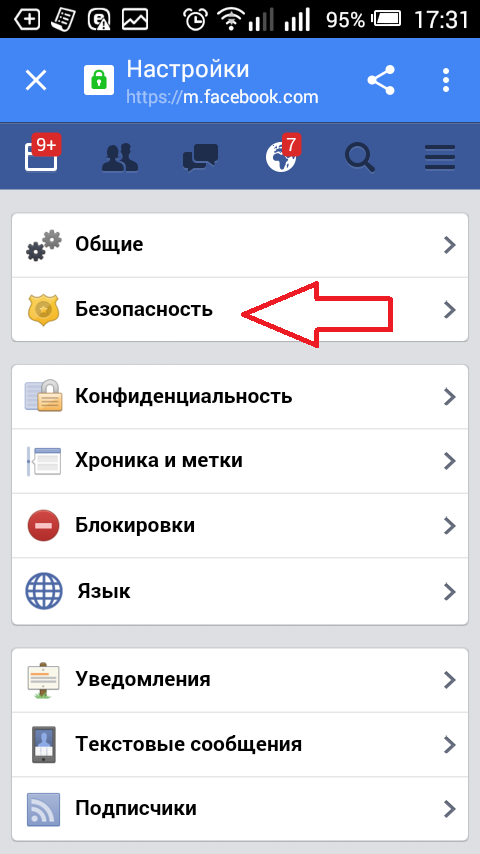



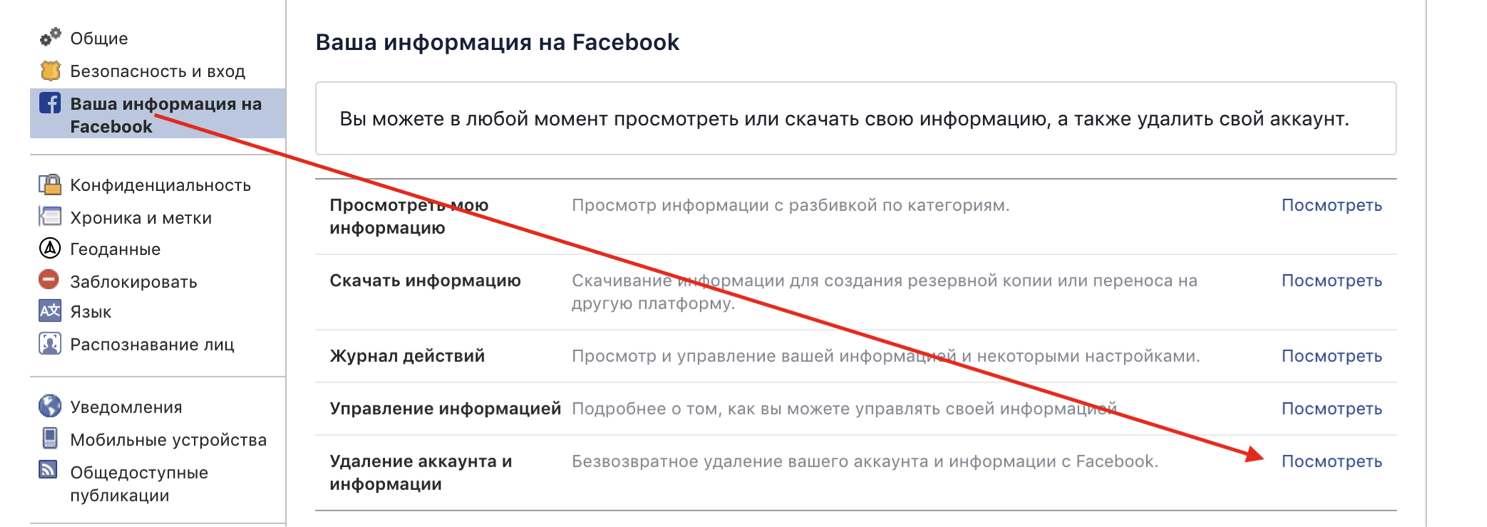
 Это позволит вам продолжать использовать Facebook Messenger и сохранять ваши сообщения.
Это позволит вам продолжать использовать Facebook Messenger и сохранять ваши сообщения.